Hvordan overføre kontakter fra Android til iPhone XS/11
Når det gjelder å overføre kontakter fra Android til iPhone XS/11, er vi nok forsiktige til å ikke rote med prosessen.
Det er imidlertid mange måter å gjøre det på bytte til en ny iPhone fra en Android-enhet, noen av dem er virkelig utdaterte. Vurder å overføre kontakter fra Android til iPhone XS/11 via Bluetooth for den saks skyld. Hvis du har en stor telefonbok, vil det ta evigheter å fullføre flyttingen av kontaktene. Du trenger ikke bekymre deg i det hele tatt. Vi har fantastiske alternative løsninger for deg.
I denne artikkelen skal vi introdusere 4 viktige løsninger for å gjøre overgangen fra Android til iPhone til en jevn seil.
- Hvordan overføre kontakter fra Android til iPhone XS/11 med ett klikk
- Slik overfører du kontakter fra Android til iPhone XS/11 ved å bruke Flytt til iOS
- Hvordan overføre kontakter fra Android til iPhone XS/11 ved hjelp av Google-konto
- Hvordan overføre kontakter fra Android til iPhone XS/11 ved hjelp av SIM-kort
Hvordan overføre kontakter fra Android til iPhone XS/11 med ett klikk
Hvis du vil importere kontakter til iPhone XS/11 fra Android med et enkelt klikk, finnes det ingen bedre løsning enn DrFoneTool – Telefonoverføring. Ikke bare kontakter, men et bredt spekter av enhetsdata kan overføres fra Android til en iPhone med dette verktøyet. Bilder, musikk, tekstmeldinger, videoer osv. er noen av dem.

DrFoneTool – Telefonoverføring
Overfør enkelt kontakter fra Android til iPhone XS/11
- Lar deg overføre data mellom Android, iOS og WinPhone med et enkelt klikk.
- Sikker og det er ingen tap av data mens du overfører data mellom enheter.
- Støtter mer enn 6000 mobilenhetsmodeller fra forskjellige merker som Apple, Sony, Samsung, HUAWEI, Google, etc.
- Støtter alle Android- og iOS-versjoner.
Vi vil! Etter å ha gått gjennom de fantastiske funksjonene til med DrFoneTool – Telefonoverføring. Hva med å lære trinn-for-trinn-prosedyren for å overføre kontakter fra Android til iPhone XS/11 med DrFoneTool – Telefonoverføring?
Her er hvordan for å overføre kontakter fra Android til iPhone XS/11 med ett klikk:
Trinn 1: Last ned DrFoneTool – Telefonoverføring på datamaskinen din og installer den. Start den etter installasjonen og klikk på ‘Telefonoverføring’-fanen på DrFoneTool-programvaregrensesnittet.

Trinn 2: Koble nå både Android-enheten og iPhone XS/11 til datamaskinen ved hjelp av ekte USB-kabler.
Trinn 3: Når enhetene blir oppdaget, må du velge Android som kildeenhet på neste skjerm. Siden du ønsker å importere kontakter til iPhone XS/11 fra Android, må iPhone XS/11 velges i stedet for målenheten.

OBS: Ved feil valg kan du trykke på ‘Vend’-knappen og endre valget.
Trinn 4: I dette trinnet må du velge datatypen du vil flytte fra Android-enheten til iPhone XS/11, dvs. ‘Kontakter’. Trykk nå på ‘Start overføring’-knappen fortløpende for å starte overføringen.

OBS: Hvis det er en brukt iPhone XS/11, kan du merke av for ‘Slett data før kopiering’ for å slette eksisterende data på den før du overfører dataene.
Trinn 5: Gi litt tid til å fullføre prosessen. Kontaktene dine er overført fra Android-enheten til iPhone XS/11.
Slik overfører du kontakter fra Android til iPhone XS/11 ved å bruke Flytt til iOS
Flytt til iOS-appen fra Apple lar deg gjøre en jevn overgang fra en Android-enhet til en iOS-enhet. Enten det er en iPhone, iPad eller iPod Touch, dette verktøyet gjør overføring av innhold til en cakewalk.
Det innebærer raske trinn for å automatisk flytte data. Bortsett fra kontakter, støtter den meldingshistorikk, nettbokmerker, kamerabilder og -videoer, gratisapper osv. Den vil kun overføre data til en tilbakestilling av fabrikken eller helt ny iPhone.
Trinnvis veiledning for Flytt til iOS-appen for å importere kontakter til iPhone XS/11 fra Android
- Last ned ‘Flytt til iOS’-appen på Android-enheten din. Installer og start den like etter.
- Skaff deg iPhone XS/11 og konfigurer deretter språket, passordet, berørings-ID. Koble den deretter til et Wi-Fi-nettverk. Bla etter ‘Apper og data’ og velg ‘Flytt data fra Android’.

- På Android-telefonen din, klikk ‘Fortsett’ og deretter ‘Godta’. En melding som ber om en kode vil vises på Android-mobilen din.
- Få iPhone og trykk ‘Fortsett’ og legg merke til koden som vises. Skriv inn dette på Android-enheten din. Når både Android og iPhone er koblet til Wi-Fi, velg ‘Kontakter’ fra datatypene og trykk på ‘Neste’.

- På Android-telefonen din klikker du på ‘Ferdig’ så snart dataoverføringen er fullført. La iPhone XS/11 synkronisere kontaktene. Du må sette opp iCloud-kontoen din nå. Når det er gjort, kan du se de overførte kontaktene på iOS-enheten.

Hvordan overføre kontakter fra Android til iPhone XS/11 ved hjelp av Google-konto
Alternativt kan du også importere kontakter til iPhone XS/11 fra Gmail fra Android-mobilen din. for å gjøre det, må du få Gmail- og Android-enhetens kontakter til å bli synkronisert først.
Her er den detaljerte veiledningen for å overføre kontakter fra en Android til en iOS-enhet.
- Gå til Android-telefonen din og gå til ‘Kontoer’-fanen og aktiver synkronisering av kontakter. ‘Innstillinger’ > ‘Kontoer’ > ‘Google’ > Slå på ‘Kontakter’-bryteren > trykk på ‘3 vertikale prikker’ > ‘Synkroniser nå’.

- Nå må du legge til den samme Gmail-kontoen til iPhone X for å synkronisere tilbake kontakter fra den. For dette, gå til ‘Innstillinger’ > ‘Passord og kontoer’ > ‘Legg til konto’ > ‘Google’. Deretter må du slå inn detaljene for den samme Gmail-kontoen som brukes over Android for å synkronisere kontakter.
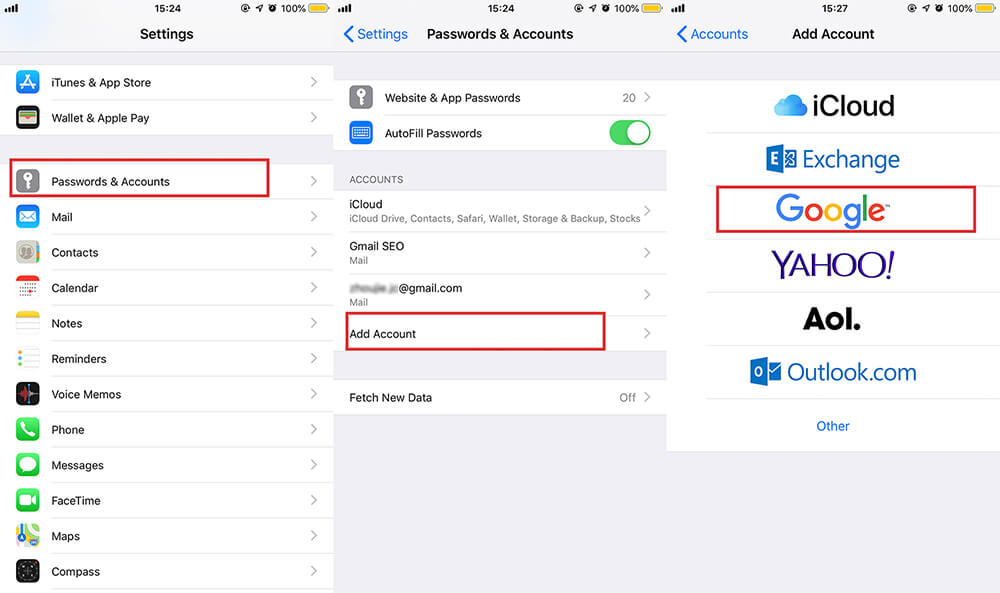
- Til slutt, gå inn i ‘Innstillinger’, deretter ‘Passord og kontoer’, trykk på Gmail-kontoen din og sørg for at ‘Kontakter’-bryteren er slått på. Slå den på hvis den ikke allerede er det. I løpet av kort tid kan du finne Android-kontaktene som vises på iPhone XS/11 etter det.
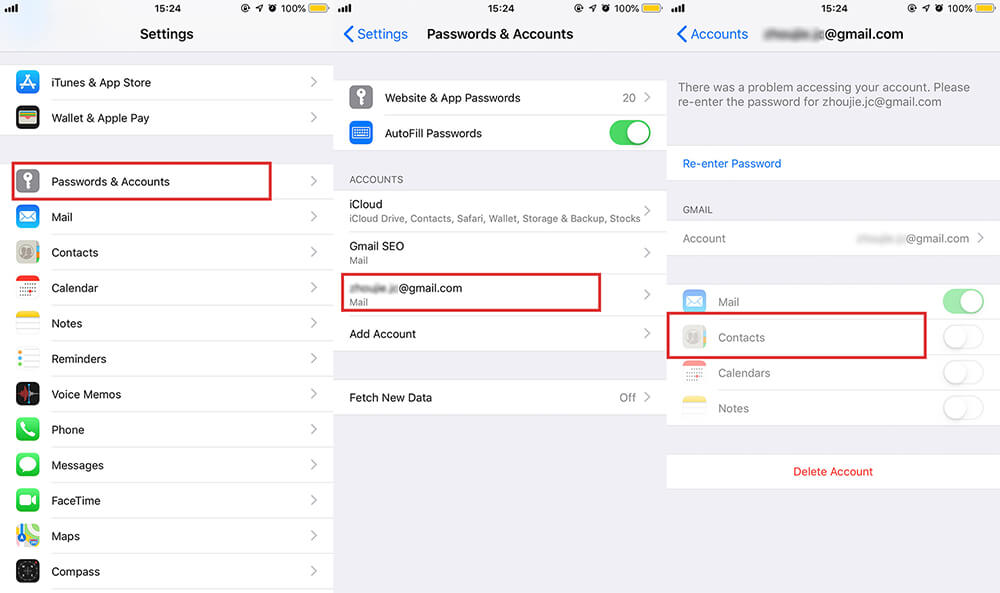
Hvordan overføre kontakter fra Android til iPhone XS/11 ved hjelp av SIM-kort
Som du vet kan selve SIM-kortet inneholde et visst antall kontakter, avhengig av operatør og telefonmerke og modell.
- Åpne ‘Kontakter’-appen og klikk på ‘Mer’. Gå til ‘Importer/eksporter’ eller ganske enkelt ‘Eksporter kontakter’ der.
- Klikk på ‘Eksporter til SIM’ eller ‘SIM-kort’ og velg deretter kilden til kontaktene, dvs. ‘Telefon’/’WhatsApp’/’Google’/’Messenger’.
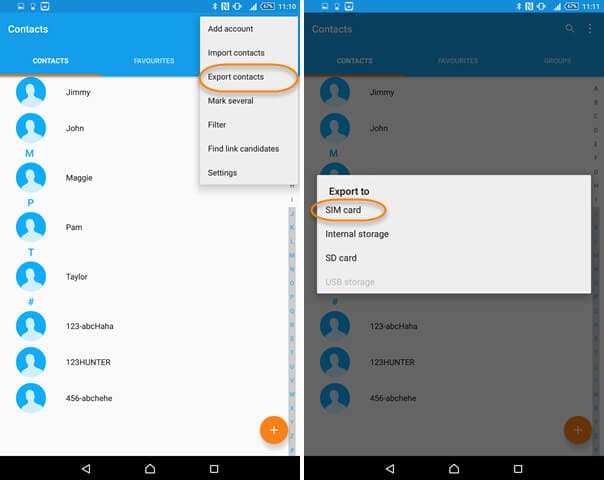
- Trykk deretter ‘Eksporter’ og ‘Fortsett’ etterpå.
- Åpne nå SIM-kortsporet på Android-telefonen din og demonter SIM-kortet. Sett den inn på iPhone XS/11 og slå den på. Du kan finne kontaktene på din iPhone.
OBS: Skjønt, det er sjelden i dag. I tilfelle du tilfeldigvis eier et veldig gammelt SIM-kort og Android-telefonen din støttet størrelsen. Du må kanskje kutte den for å passe til iPhone XS/11s mikro-SIM-spor.
Siste artikler